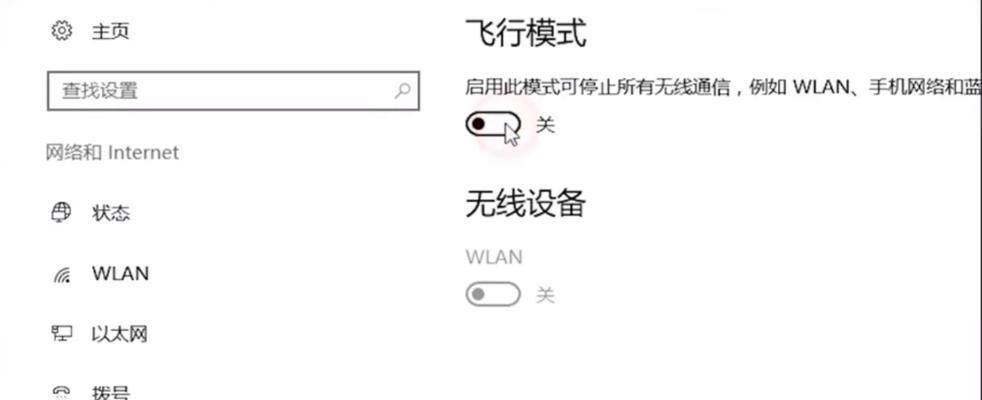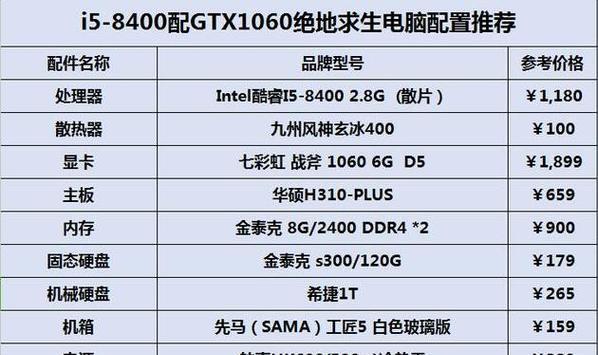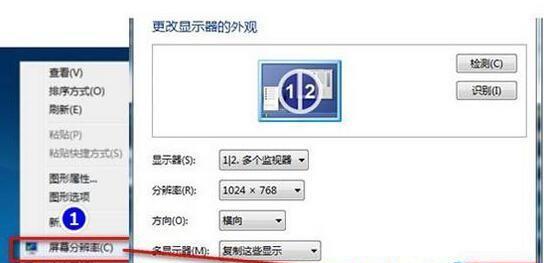对于使用台式电脑的人来说,遇到没声音的问题是非常常见的。但是,对于普通用户来说,可能不知道该如何去解决这个问题。本文将会一步步教您排查并修复电脑音频问题。
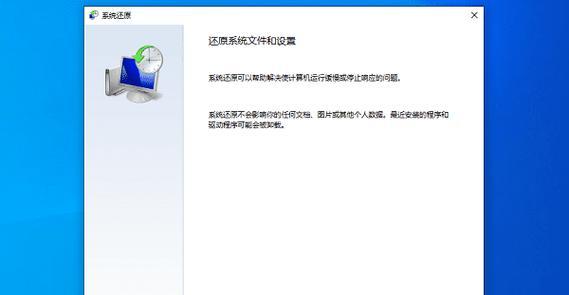
一、检查硬件连接
二、检查音量设置
三、检查驱动程序
四、卸载并重新安装驱动程序
五、查找并更新驱动程序
六、检查设备管理器
七、检查音频服务
八、更改默认音频设备
九、升级系统
十、检查杀毒软件和防火墙设置
十一、检查音频输出设备
十二、检查声卡
十三、清理和优化系统
十四、重装系统
十五、寻求专业帮助
一、检查硬件连接
首先要检查的就是硬件连接是否正常,包括插在后面的耳机、扬声器、麦克风等设备是否插好,是否松动等等。
二、检查音量设置
如果硬件连接没有问题,那么就需要检查一下音量设置了。首先要确保音量调节器没有静音或者调小了,其次就是要检查一下是否选中了正确的音频输出设备。
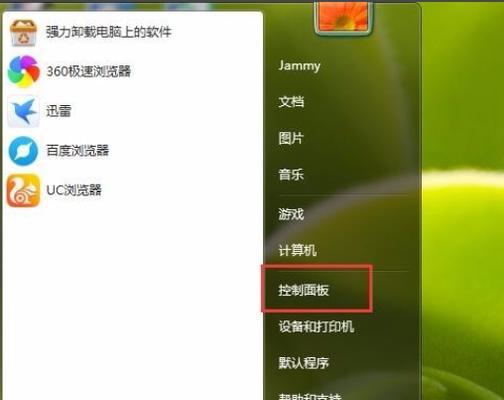
三、检查驱动程序
如果以上两个步骤都没有解决问题,那么就需要检查一下电脑的驱动程序了。打开设备管理器,找到音频设备并查看是否有叹号或问号。
四、卸载并重新安装驱动程序
如果驱动程序出现了问题,那么就需要卸载并重新安装驱动程序。先卸载原有的驱动程序,然后重新下载最新的驱动程序进行安装。
五、查找并更新驱动程序
如果卸载并重新安装驱动程序还是不行,那么就需要去官网上找最新的驱动程序进行更新。
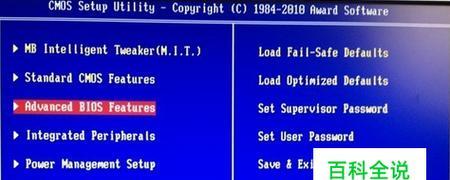
六、检查设备管理器
如果以上步骤都没有解决问题,那么就需要检查一下设备管理器了。首先需要确保音频设备处于启用状态,其次要检查该设备是否被禁用了。
七、检查音频服务
如果设备管理器也没有问题,那么就需要检查一下音频服务了。打开“服务”,找到“Windows音频”服务并确保已经启动。
八、更改默认音频设备
如果以上步骤都没有解决问题,那么就需要更改一下默认音频设备了。打开“控制面板”,选择“声音”,找到“播放”选项,将默认设备设置为正确的音频输出设备。
九、升级系统
如果以上步骤都没有解决问题,那么就需要升级一下系统了。更新到最新的系统版本可能会解决音频问题。
十、检查杀毒软件和防火墙设置
有些杀毒软件和防火墙设置可能会影响音频输出。可以尝试关闭杀毒软件和防火墙进行测试,看看是否能够恢复正常。
十一、检查音频输出设备
如果以上步骤都没有解决问题,那么就需要检查一下音频输出设备了。可以将该设备连接到其他电脑上测试一下是否正常。
十二、检查声卡
如果以上步骤都没有解决问题,那么就需要检查一下声卡了。打开电脑机箱,检查声卡是否插好,并确保没有松动。
十三、清理和优化系统
如果以上步骤都没有解决问题,那么就需要对电脑进行清理和优化了。清理垃圾文件、优化注册表、关闭无用的启动项等操作可能会提高电脑性能和稳定性。
十四、重装系统
如果以上步骤都没有解决问题,那么就需要考虑重装系统了。但是在这之前,要备份好所有的重要文件。
十五、寻求专业帮助
如果以上步骤都没有解决问题,那么就需要寻求专业帮助了。可以联系售后服务或者专业维修人员进行检修和修复。
以上就是解决台式电脑没声音的问题的一些常见方法。对于不同的情况,可能需要采取不同的解决方案。希望本文可以帮助到遇到类似问题的朋友们。